更新日期:2019-11-13 来源:http://www.dxupan.com 作者:云骑士xp系统
有关win8系统调节任务栏缩略图预览窗口的尺寸大小的操作方法想必大家有所耳闻。但是能够对win8系统调节任务栏缩略图预览窗口的尺寸大小进行实际操作的人却不多。其实解决win8系统调节任务栏缩略图预览窗口的尺寸大小的问题也不是难事,小编这里提示两点:1、在win8系统中同时按下“win键和R键”,打开“运行”窗口,输入“regedit”,然后回车确定; 2、依次按照顺序找到“HKEY_CURREnT_UsER/software/Microsoft/windows/CurrentVersion/Explorer /Taskband”;;掌握这些就够了。如果还想了解更多详细内容,可继续学习下面关于win8系统调节任务栏缩略图预览窗口的尺寸大小的操作方法的介绍。
1、在win8系统中同时按下“win键和R键”,打开“运行”窗口,输入“regedit”,然后回车确定;
2、依次按照顺序找到“HKEY_CURREnT_UsER/software/Microsoft/windows/CurrentVersion/Explorer /Taskband”;
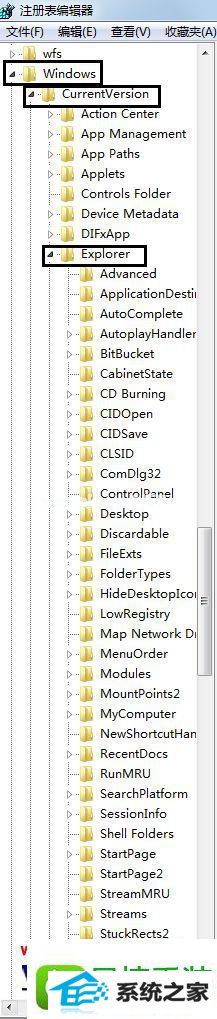
3、在右侧空白处点击鼠标右键,新建一个“dwoRd(32-位)值”;
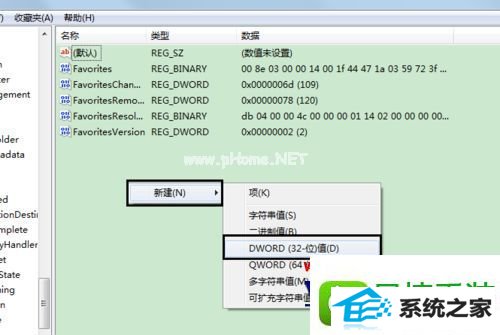
4、将其命名为“MinThumbsizepx”;
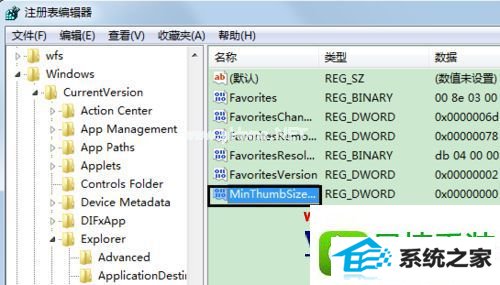
5、双击这个新建的值,将数值数据更改为“450”,选择“十进制”。(可以按照个人需要调整窗口大小)
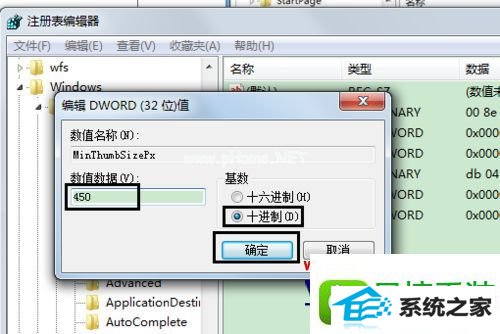
6、点击确定,重启电脑即可。
关于win8系统怎么调节任务栏缩略图预览窗口的尺寸大小就跟大家介绍到这边了,有需要的朋友们可以按照上面的步骤进行调整即可!